
Menggunakan bar samping di Pages di Mac
Jendela Pages memiliki bar samping di sebelah kanan dan kiri yang berisi kontrol untuk memodifikasi dokumen Anda, pengaturannya, dan lainnya.
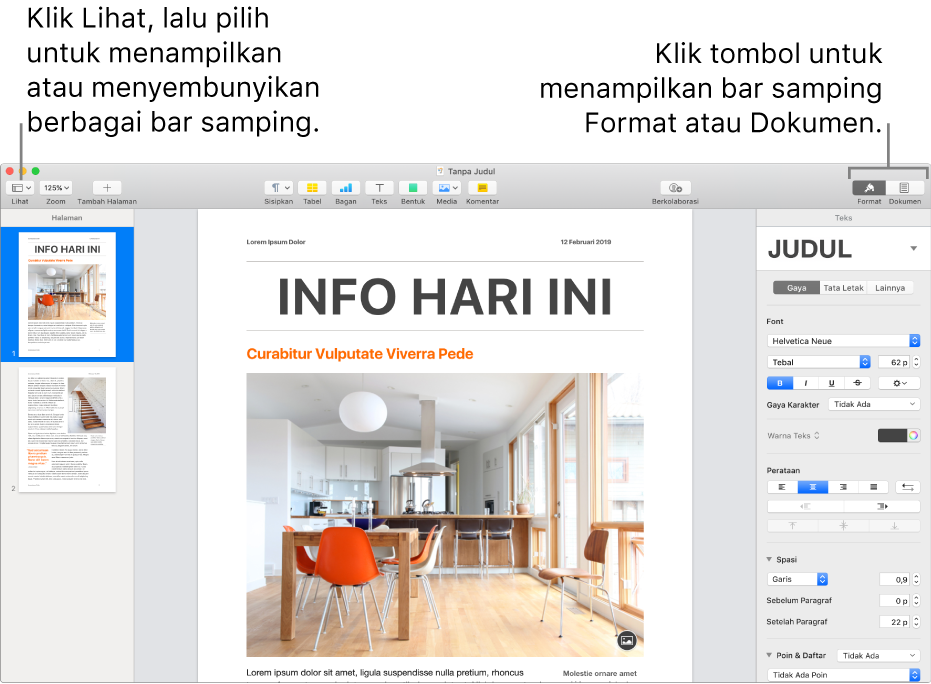
Kontrol format: Menampilkan pilihan pemformatan untuk apa pun yang dipilih di dokumen pada waktu yang ditentukan, seperti teks, bentuk, atau bagan. Inspektur dokumen muncul di sisi kanan jendela Pages. Jika tidak ada yang dipilih di dokumen pemrosesan kata, Anda akan melihat kontrol Bagian. Jika tidak ada yang dipilih di dokumen tata letak halaman, Anda akan melihat kontrol Tata Letak Halaman.
Kontrol dokumen: Menampilkan pilihan untuk mengatur orientasi halaman, ukuran halaman dan margin; serta menambahkan header, footer, penanda, dan bagian dokumen. Inspektur dokumen muncul di sisi kanan jendela Pages.
Gambar mini halaman: Menampilkan gambar mini semua halaman di dokumen Anda. Dalam tampilan ini, Anda dapat mengatur ulang bagian dokumen dan menavigasi ke halaman tertentu dengan mengeklik gambar mininya. Gambar mini halaman muncul di sisi kiri jendela Pages.
Daftar isi: Menampilkan daftar isi yang diperbarui secara otomatis yang dapat Anda gunakan untuk menavigasi dokumen Anda. Entri dibuat dari teks yang telah Anda terapkan gaya paragraf, dan Anda dapat memilih gaya paragraf yang ingin Anda tampilkan di daftar isi. Gambar mini halaman muncul di sisi kiri jendela Pages.
Komentar & Perubahan: Disebut sebagai panel, menampilkan komentar yang ditambahkan oleh Anda dan orang lain ke dokumen. Anda dapat membaca, menambahkan, dan mengedit komentar langsung di panel. Gambar mini halaman muncul di sisi kiri jendela Pages.
Membuka dan menutup bar samping
Bar samping kanan: Klik Format
 atau Dokumen
atau Dokumen  di bar alat untuk membuka bar samping dan menampilkan kontrol. Untuk menutup bar samping, klik tombol bar samping yang aktif untuk menutupnya. Misalnya, jika kontrol pemformatan terlihat, klik Format
di bar alat untuk membuka bar samping dan menampilkan kontrol. Untuk menutup bar samping, klik tombol bar samping yang aktif untuk menutupnya. Misalnya, jika kontrol pemformatan terlihat, klik Format  untuk menutup bar samping sepenuhnya. Anda juga dapat memilih Lihat > Sembunyikan Inspektur (dari menu Lihat di bagian atas layar Anda).
untuk menutup bar samping sepenuhnya. Anda juga dapat memilih Lihat > Sembunyikan Inspektur (dari menu Lihat di bagian atas layar Anda).Bar samping kiri: Klik
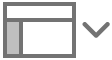 di bar alat, lalu pilih Gambar Mini Halaman atau Daftar Isi. Untuk menutup bar samping kiri sepenuhnya, pilih Hanya Dokumen. Jika gambar mini halaman atau daftar isi ditampilkan dan Anda memilih Tampilkan Panel Komentar, panel komentar muncul di samping bar samping kiri. Untuk menutupnya, pilih Panel Sembunyikan Komentar.
di bar alat, lalu pilih Gambar Mini Halaman atau Daftar Isi. Untuk menutup bar samping kiri sepenuhnya, pilih Hanya Dokumen. Jika gambar mini halaman atau daftar isi ditampilkan dan Anda memilih Tampilkan Panel Komentar, panel komentar muncul di samping bar samping kiri. Untuk menutupnya, pilih Panel Sembunyikan Komentar.